Validare un documento PDF e proteggerlo contro modifiche o copie non autorizzate non è poi così difficile. Bisogna essere in possesso di una firma digitale, di un certificato e di uno strumento per apporre la firma al documento, come JSignPDF.
Questo tool, scritto in JAVA e perciò multipiattaforma, si distingue per la semplicità d’uso e per la chiarezza dell’interfaccia. Inoltre, per chi utilizza una delle Suite alternative per l’ufficio come OpenOffice o LibreOffice, il programma prevede anche un plug-in per funzionare direttamente all’interno della Suite pre-installata. La licenza GPL e MPL con cui l’applicativo è rilasciato e la conseguente disponibilità del codice sorgente, fanno di JSignPDF uno strumento unico nel suo genere, per uso business, ma anche per uso privato. Il programma supporta i più comuni keystore supportati da Java, fra i quali Windows-My, permette la firma visibile (watermark) sul documento o quella invisibile, il timestamp e la cifratura del documento.
L’installazione e l’utilizzo dell’applicativo non comportano particolari difficoltà. Infatti, una volta scaricato l’eseguibile dal link indicato, è sufficiente un doppio clic per avviare il programma di installazione. Qualche clic su Next , uno su Install e uno su Close per avere il programma sul PC.
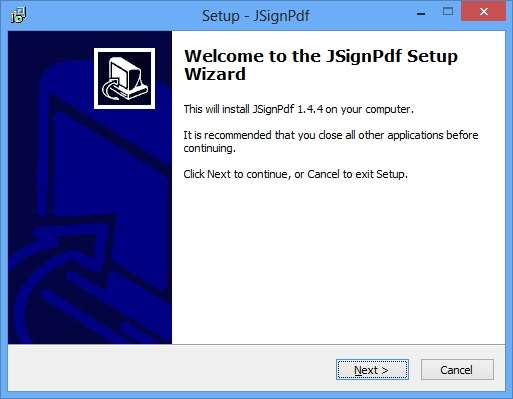
Questo eseguibile include già la JRE (Java Runtime Environment) per l’esecuzione del codice Java. Chi avesse già la versione 6 o successiva della JRE installata sul proprio PC può scaricare direttamente il programma in formato ZIP da qui . Chi installa tutto il pacchetto, per eseguire il programma deve recarsi in Start/Tutti i programmi/JSignPdf/JSignPdf 1.4.4 . Chi scarica la versione ZIP e ha già la JRE installata, può semplicemente scompattare l’archivio e cliccare due volte su JSignPDF. Compare così la schermata principale del programma.
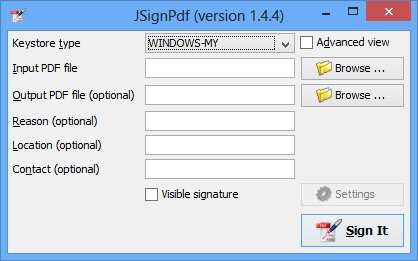
Qui è sufficiente indicare il PDF di origine, in modo opzionale quello di destinazione, il tipo di keystore, eventuali altri dati non necessari e il gioco è fatto. Un clic su Sign It e il documento è firmato. Nel caso in cui si scelga un keystore diverso da Windows-My compariranno i campi per indicare dove è posizionato il file keystore e la password.
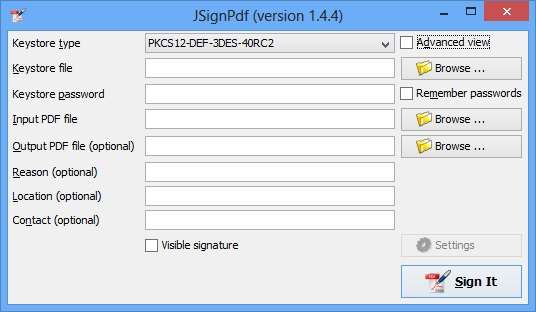
Cliccando su Advanced view , inoltre, c’è la possibilità di indicare ulteriori informazioni utili alla firma.
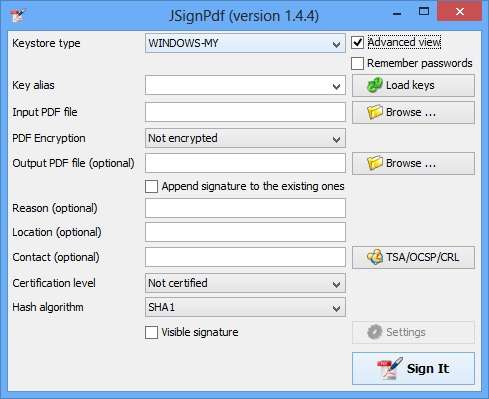
Ad esempio, è possibile indicare un alias per il keystore, se criptare il PDF con password o con certificato ( PDF Encryption ), il livello di certificazione e l’algoritmo HASH per la firma.
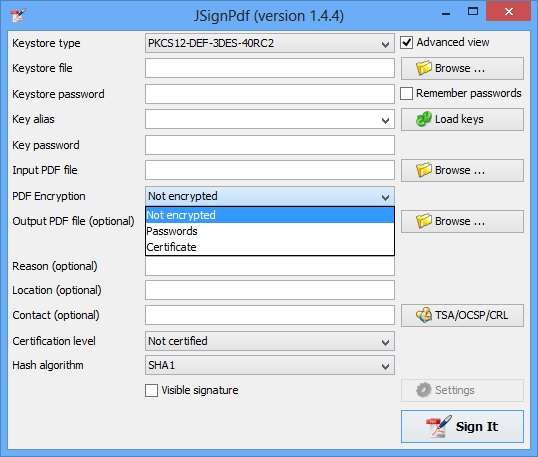
Cliccando sul pulsante TSA/OCSP/CRL , c’è la possibilità di indicare un server per il timestamp o le condizioni per la revoca del certificato di firma.
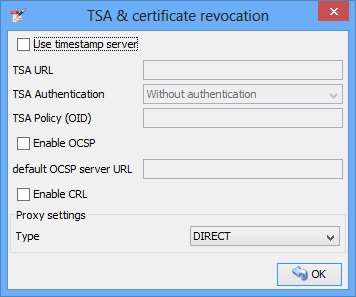
Infine, ponendo un segno di spunta su Visible signature e cliccando sul corrispondente pulsante Settings , si possono indicare tutte le opzioni per l’inserimento di un watermark di firma nel documento.
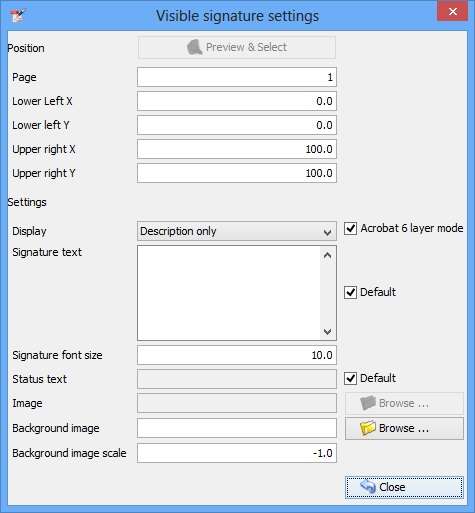
L’utilizzo da OpenOffice/LibreOffice è identico e per abilitare il plugin è sufficiente raggiungere l’ Extension Manager dal menù Tools , cliccare sul pulsante Aggiungi , individuare l’estensione in formato OXT, scaricabile da qui , e cliccare su Apri . Dopo un riavvio della suite, il componente aggiuntivo comparirà sotto Tools/Add-Ons . Il programma è corredato da una guida completa di ben 31 pagine, comprensiva di vari esempi d’uso e i sorgenti possono essere individuati nella pagina di Sourceforge o da github .